Kojiro
Super V.I.P
Đây là bài hướng dẫn của AM. nguyenpa, mình đã làm tương tự và nghiên cứu thêm được 1 tí.
Mình xin post sơ lược cách build file và extract file, các vấn đề kia từ từ tính tiếp.
Chân thành cảm ơn AM. nguyenpa nha!
Cách sử dụng sisware4.7 cũng đơn giản.
Cài đặt và đăng ky sisware4.7
đăng ký: SWW100501-B02501807-FNT32546B
Trước hết là bạn chọn phần giải nén và build của của series60 3rd edition
Chọn open Session -> chọn 1 files six . VD: smartmovie 3.41

Vào thanh Extras -> Configurations -> chỉnh đường dẫn lưu files giải nén ở mục Files extra tager floder ... -> xong chọn OK
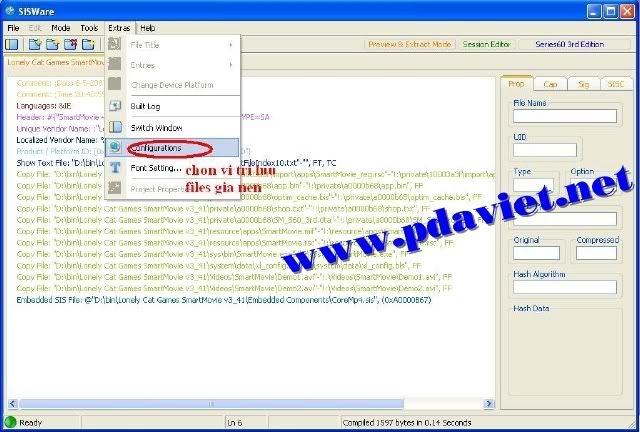
Bấm vào iconl Extract sis files để gải nén.
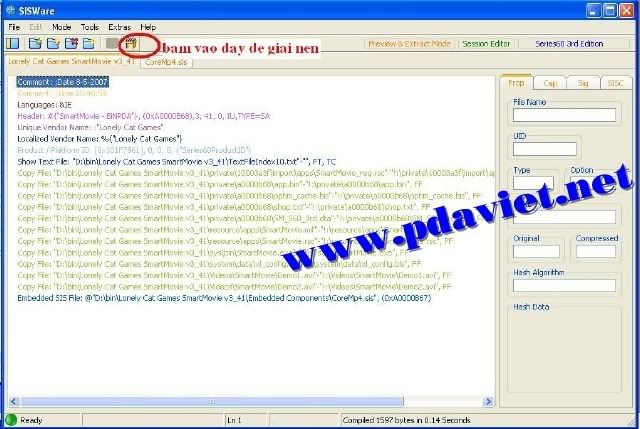
Bấm vào iconl đầu tiên hay vào mục Session editor để có thể chỉnh sửa đường dẫn tạo files ( có thể thêm hay bỏ bớt files).

Xong copy lại toàn bộ đường dẫn ra lưu lại để khi build chỉ cần paste lại là ok.
Cách build:
Mở sisware -> chọn new session.
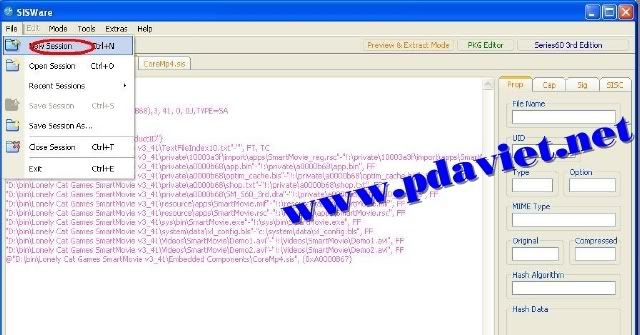
Paste lại toàn bộ đường dẫn đã copy (Sao khi chỉnh sửa ).
Có thể thêm files = đường dẫn tuơng tự.
VD: do coremp4 của smartmovie là 1 files sis riêng, nhưng khi build thì mình ko cần -> Mình sẽ tạo thêm 1 đường dẫn chứa coremp4 như sau:
"D:\bin\Lonely Cat Games SmartMovie v3_41\Embedded Components\CoreMp4\sys\bin\CoreMp4_a0000b68.dll"-"!:\sys\bin\CoreMp4_a0000b68.dll
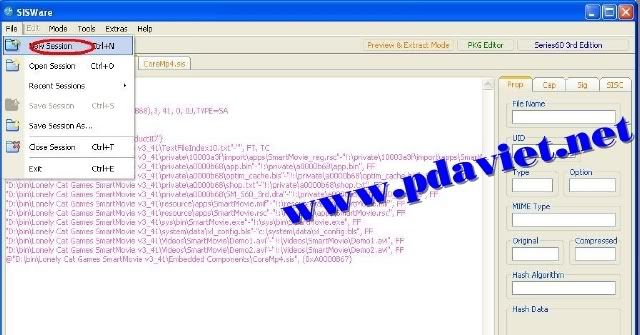
Bấm vào biểu tường build sis files -> save lại là ok.
Cấu trúc của files: "địa chỉ files trên pc"-"vi tri của files sao khi bung ra trên máy", FF
!: tự chọn nơi cài đặt, ta có thể thay thế ! =C hay E ( cài thẳng trên máy hay trên thẻ
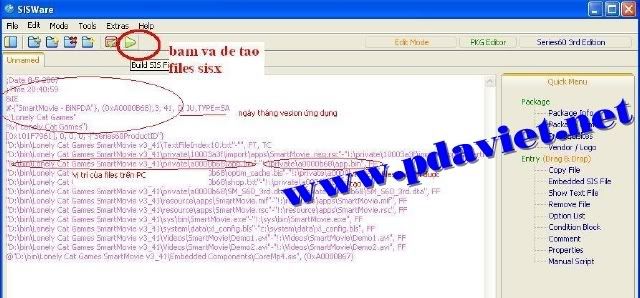
Mình xin post sơ lược cách build file và extract file, các vấn đề kia từ từ tính tiếp.
Chân thành cảm ơn AM. nguyenpa nha!
Cách sử dụng sisware4.7 cũng đơn giản.
Cài đặt và đăng ky sisware4.7
đăng ký: SWW100501-B02501807-FNT32546B
Trước hết là bạn chọn phần giải nén và build của của series60 3rd edition
Chọn open Session -> chọn 1 files six . VD: smartmovie 3.41

Vào thanh Extras -> Configurations -> chỉnh đường dẫn lưu files giải nén ở mục Files extra tager floder ... -> xong chọn OK
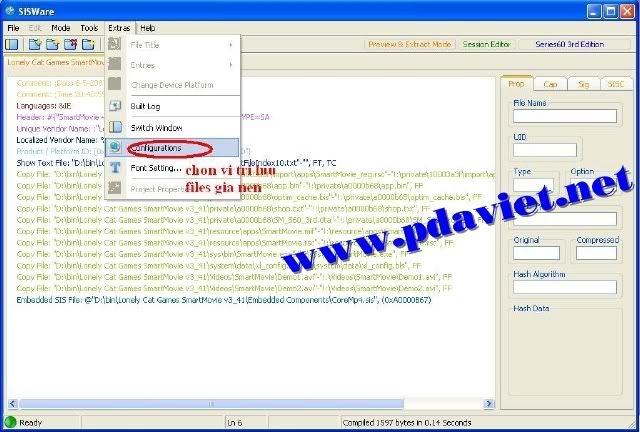
Bấm vào iconl Extract sis files để gải nén.
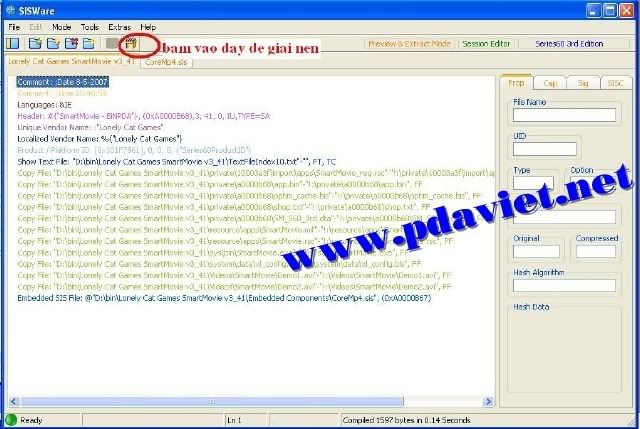
Bấm vào iconl đầu tiên hay vào mục Session editor để có thể chỉnh sửa đường dẫn tạo files ( có thể thêm hay bỏ bớt files).

Xong copy lại toàn bộ đường dẫn ra lưu lại để khi build chỉ cần paste lại là ok.
Cách build:
Mở sisware -> chọn new session.
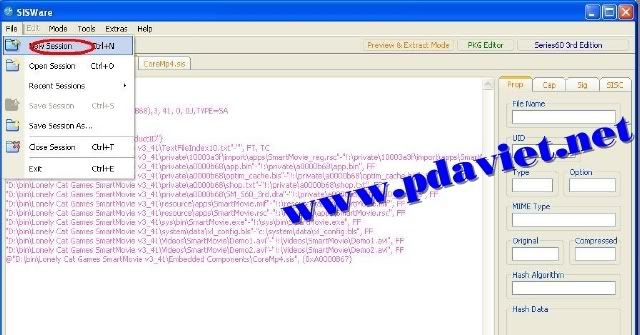
Paste lại toàn bộ đường dẫn đã copy (Sao khi chỉnh sửa ).
Có thể thêm files = đường dẫn tuơng tự.
VD: do coremp4 của smartmovie là 1 files sis riêng, nhưng khi build thì mình ko cần -> Mình sẽ tạo thêm 1 đường dẫn chứa coremp4 như sau:
"D:\bin\Lonely Cat Games SmartMovie v3_41\Embedded Components\CoreMp4\sys\bin\CoreMp4_a0000b68.dll"-"!:\sys\bin\CoreMp4_a0000b68.dll
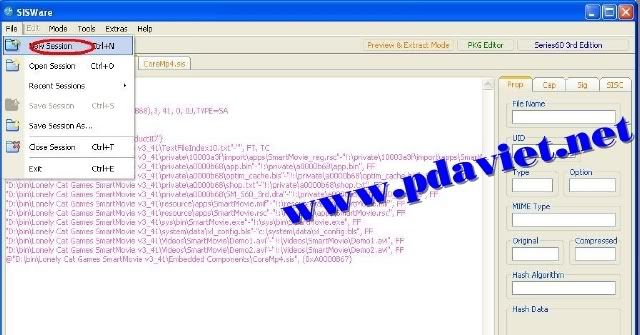
Bấm vào biểu tường build sis files -> save lại là ok.
Cấu trúc của files: "địa chỉ files trên pc"-"vi tri của files sao khi bung ra trên máy", FF
!: tự chọn nơi cài đặt, ta có thể thay thế ! =C hay E ( cài thẳng trên máy hay trên thẻ
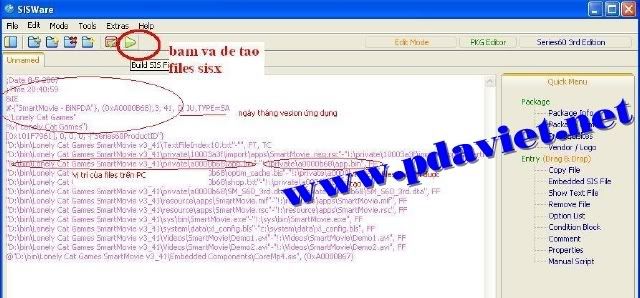
Last edited by a moderator:

